Pool, импорт звука и видео
Кнопка Search делает доступной секцию поиска файлов (рис. 12.22).
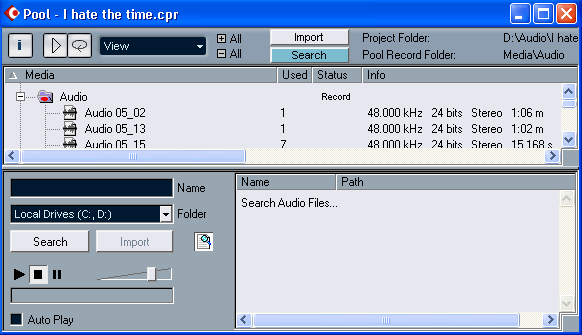
Рис. 12.22. Окно Pool (секция поиска файлов)
В поле Name следует указать любую подстроку, которая может присутствовать в имени искомого файла. Например, если указать "cde", то будут найдены все файлы, содержащие эту последовательность символов (например, "ab_CDeFg.wav"). В списке Folder выбирается один или несколько дисков, на которых следует осуществлять поиск. В этом же списке присутствует элемент Select Search Path. Если его выбрать, откроется окно Select Directory – выбора папки, в которой следует осуществлять поиск. Кнопка Search запускает процесс поиска и на его время замещается кнопкой Stop (остановить поиск).
Файлы, удовлетворяющие условиям поиска, по мере их нахождения будут помещаться в список, расположенный в правой части секции (Name, Path – имя файла и путь к нему).
В секции поиска файлов имеется плеер, позволяющий воспроизвести найденные файлы. Если включена опция Auto Play, то воспроизведение выбранного в списке файла будет запускаться автоматически.
Выбранные в списке файлы можно импортировать в пул кнопкой Import.
Вернемся к панели инструментов окна Pool (см. рис. 12.21). Последние элементы на ней – информационная строка, в которой указан путь к папке проекта, и папка, в которой будут размещаться записываемые файлы.
Из окна Pool клипы или регионы можно перетаскивать в окно проекта или Audio Part Editor. Можно подвергать их обработке, производить изменение формата.
Для работы с окном Pool в главном меню имеется подменю Pool с набором специальных команд. Эти же команды доступны в контекстном меню окна Pool. Правда, как и любое контекстное меню Cubase SX, оно может содержать различный перечень команд в зависимости от того, какой из объектов в данный момент выбран. Эти команды могут применяться к папкам дерева Media, к отдельным выделенным файлам или к группам выделенных файлов. Перечислим все возможные команды:
- Import Medium – импортировать звуковой или видео файл;
- Import Audio CD – импортировать звук с треков CD Digital Audio;
- Import Pool – загрузить состояние пула из файла;
- Export Pool – сохранить состояние пула в файл;
- Find Missing Files – поиск тех файлов, на которые ссылаются клипы со, статусом "?";
- Remove Missing Files – удалить из пула клипы со статусом "?";
- Reconstruct – восстановление потерянного файла по истории его редактирования (возможно только в том случае, если файл имеет статус "Reconstructible");
- Convert Files – преобразование формата файла;
- Conform Files – изменить формат файлов в соответствии с форматом, принятым в данном проекте;
- Create Folder – создать вложенную папку;
- Empty Trash – очистить мусорную корзину;
- Remove Unused Media – удалить из пула неиспользуемые в проекте клипы;
- Prepare Archive – подготовка проекта к архивированию (все внешние файлы копируются в папку проекта, а также выполняются другие мероприятия);
- Set Pool Record Folder – задать папку, в которой будут храниться записываемые файлы;
- Minimize File – минимизировать объем памяти, занимаемый файлами, за счет удаления не используемых в проекте фрагментов;
- Update Origin – обновить параметры Origin Time в соответствии с текущим расположением сообщений в проекте;
- New Version – создать новую версию клипа;
- Insert into Project › At Cursor – используя выделенный клип, создать в проекте аудио – или видеосообщения, начиная с указателя текущей позиции;
- Insert into Project › At Origin – создать в проекте аудиосообщение или видеосообщение в позиции Origin Time;
- Select In Project – выделить в проекте сообщения, в которых используются файлы, выделенные в пуле;
- Find In Pool – поиск файлов в пуле по заданному критерию.
Удалить выбранный клип можно командой главного меню Edit › Delete (или клавишей Backspace). Вам будет выдан запрос: удалить клип из пула или перенести его в мусорную корзину. В любом из этих случаев все связанные с клипом сообщения тоже будут удалены. При удалении клипа из пула не происходит физического удаления файла, на который этот клип ссылается. А вот если вы захотите отчистить мусорную корзину, будет выдан запрос: стереть файлы физически (Erase) или просто удалить их из пула.
